Desativar o Facebook: como desativar temporariamente uma conta do Facebook e reativá-la

O Facebook é uma das redes sociais mais populares do mundo. Esta rede social tem milhões de usuários que postam suas fotos, vídeos, atualizações importantes, suas opiniões sobre um tema e muito mais. Assim que você abrir o aplicativo, seu feed de notícias será preenchido com todas as atualizações de seus amigos do Facebook e das páginas que você segue. No entanto, às vezes pode ser um pouco opressor e você acha que é hora de fazer uma pausa na plataforma de mídia social. Mas como fazer isso? Bem, o Facebook permite que você desative temporariamente sua conta do Facebook. A empresa também permite que você reative sua conta quando estiver pronto para usar a plataforma novamente. Neste artigo, mostraremos a maneira exata com a qual você pode facilmente desativar sua conta do Facebook e reativá-la usando as seguintes etapas simples. Então,
Como desativar uma conta do Facebook?
Você pode desativar facilmente sua conta do Facebook temporariamente. A empresa facilita a desativação de sua conta no PC e em aplicativos móveis. Veja como fazer isso.
Como desativar uma conta do Facebook de um telefone celular?
Siga estas etapas para desativar sua conta do Facebook usando o aplicativo móvel:
- Abra o aplicativo do Facebook no seu dispositivo Android ou iOS.
- Clique no ícone de três linhas no canto inferior direito da tela.
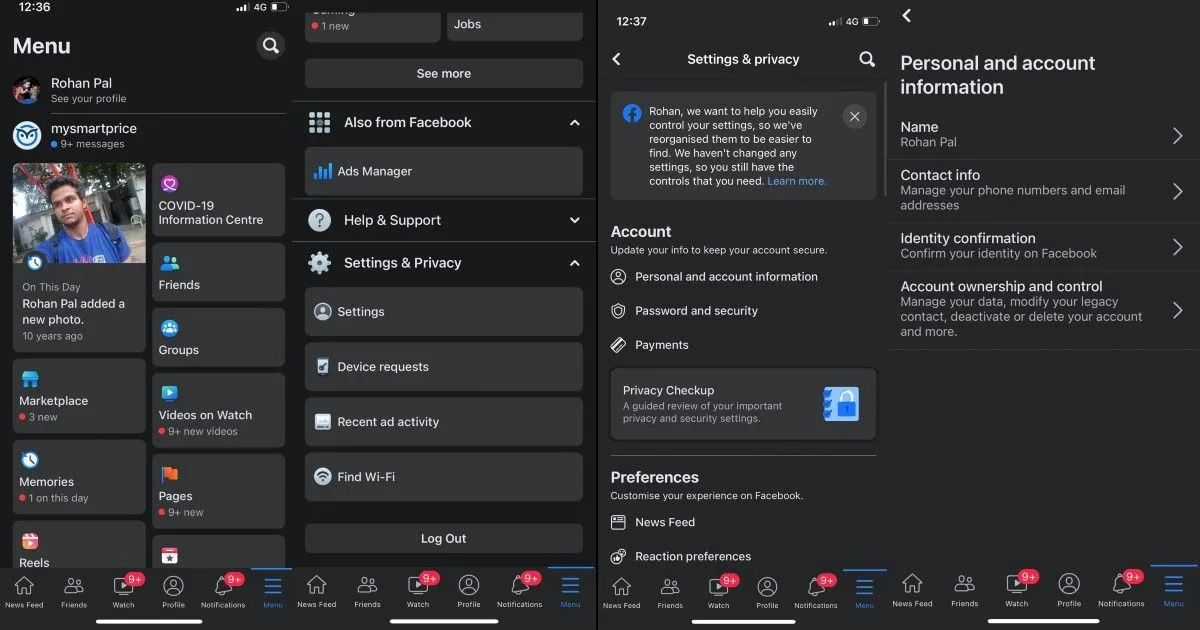
- Lá você precisa rolar para baixo e ir para “Configurações e privacidade” e depois clicar em “Configurações”.
- Na seção “Conta”, você precisa clicar na guia “Informações pessoais e da conta” e, em seguida, clicar em “Propriedade e gerenciamento da conta”.
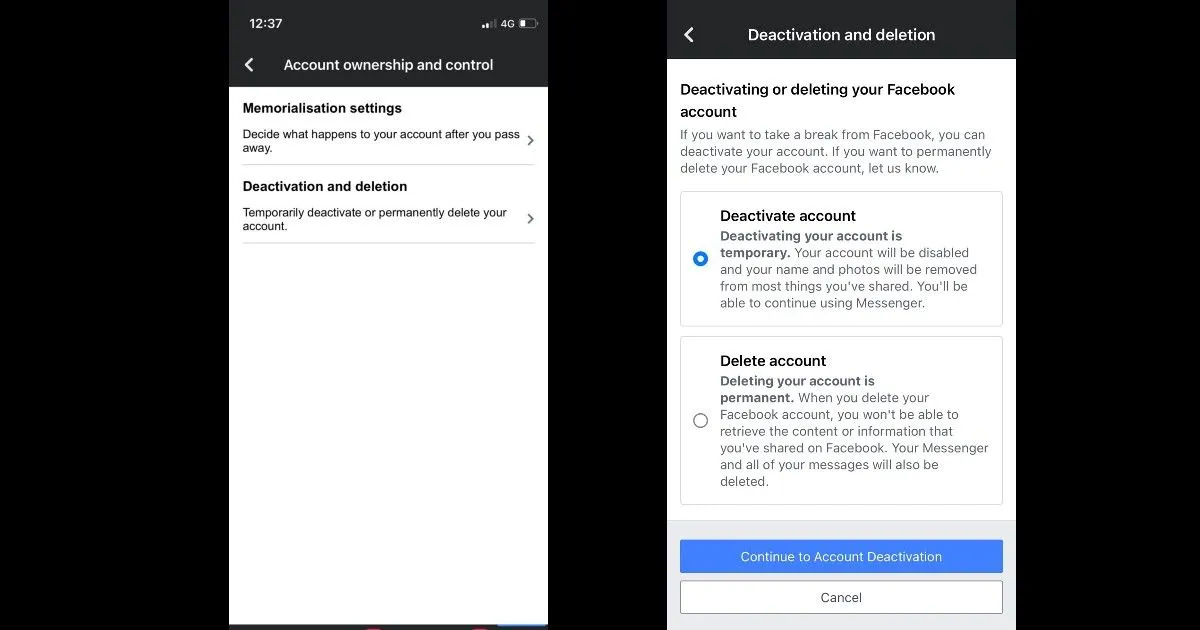
- Depois disso, você precisa clicar em Desativar e remover. O aplicativo lhe dará a opção de desativar ou excluir a conta. Clique em Desativar e, em seguida, clique em Continuar desativação da conta.
Com isso, você poderá desativar sua conta do Facebook diretamente do aplicativo do Facebook.
Como desativar sua conta do Facebook no PC?
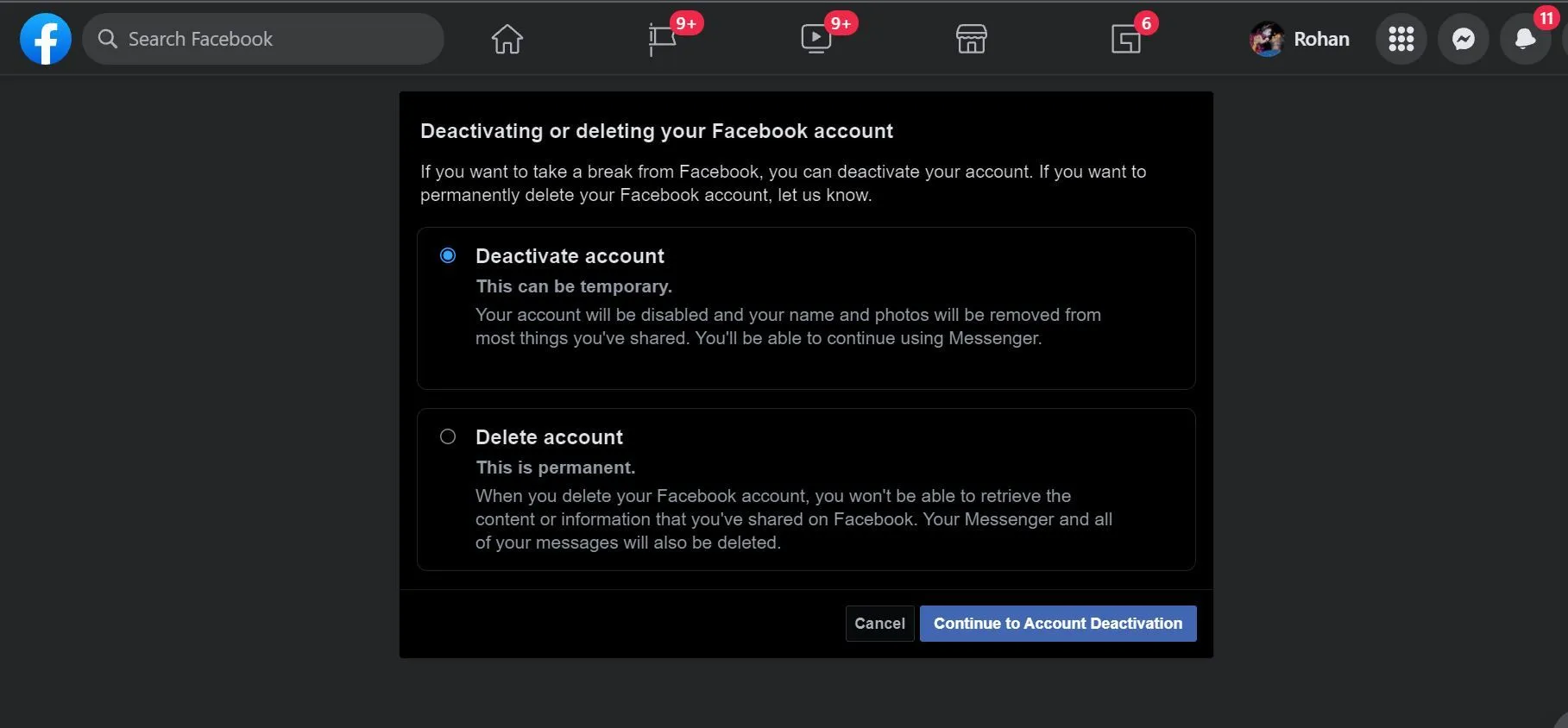
O processo de desativar sua conta do Facebook é bastante simples. Tudo o que você precisa fazer é seguir estas etapas:
- Abra o Facebook e vá para Configurações e privacidade.
- Clique em “Configurações” e clique em “Suas informações do Facebook”.
- Lá você encontrará a opção “Desativar e Remover”. Selecione “Desativar conta”, clique em “Continuar desativando conta” e siga as instruções para confirmar.
Como desativar o Messenger do Facebook?
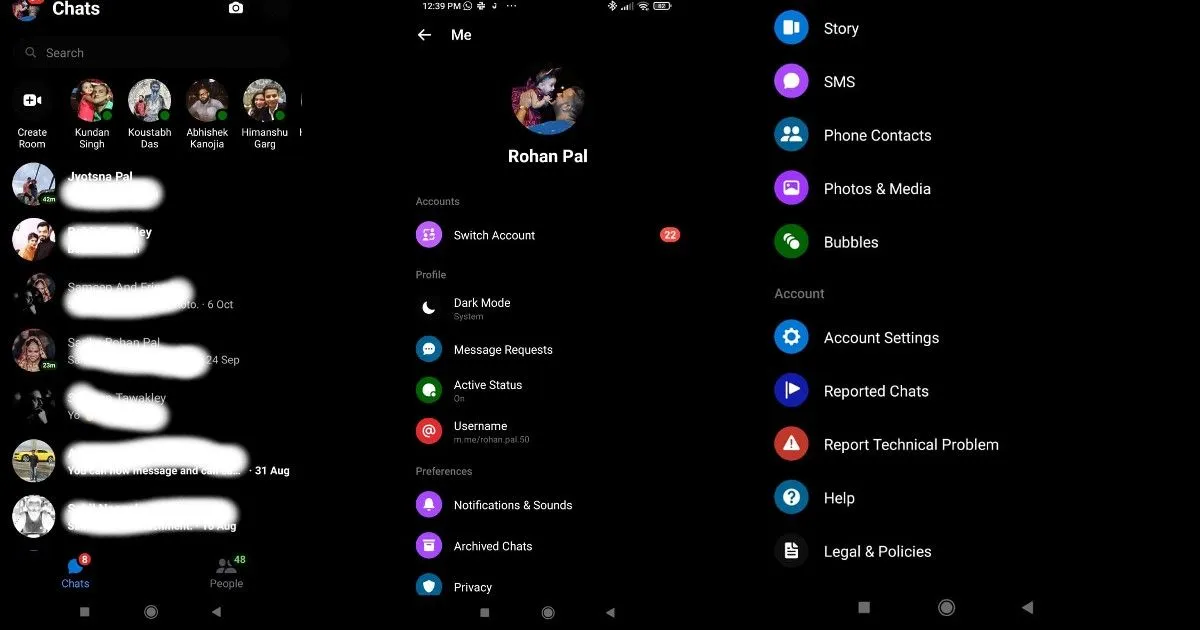
Depois de desativar sua conta do Facebook, você ainda pode usar sua conta do Facebook Messenger. No entanto, existe uma maneira de desativar o Facebook Messenger. Mas é importante observar que o processo pode ser feito a partir dos aplicativos iOS e Android. Veja como fazer:
- Abra o Facebook Messenger no seu dispositivo Android ou iOS.
- Na tela de bate-papo, toque na sua foto de perfil.
- Role para baixo e clique na opção “Legal & Policy”.
- Lá você terá a opção de Desativar o Messenger. Clique nele e clique em “Desativar” novamente para confirmar sua escolha.
Dessa forma, você poderá desativar o Messenger. No entanto, é importante observar que você pode fazer isso depois de desativar sua conta do Facebook.
Como reativar uma conta do Facebook?
Você pode facilmente reativar sua conta do Facebook. Tudo o que você precisa fazer é abrir o aplicativo ou site do Facebook e simplesmente fazer login com seu endereço de e-mail e senha. No entanto, é importante observar que você precisa ter acesso ao endereço de e-mail ou número de celular que usa para fazer login na sua conta do Facebook para reativá-la.
Meus amigos poderão ver minha conta se eu desativá-la?
Depois de desativar sua conta, ninguém mais poderá ver seu perfil. No entanto, seus amigos ainda podem ver seu nome na lista de amigos deles. No entanto, isso só ficará visível para seus amigos e eles só poderão vê-lo em sua lista de amigos. Além do mais, algumas informações, como mensagens que você enviou para seus amigos, ainda podem estar visíveis depois que você desativa sua conta do Facebook.



Deixe um comentário